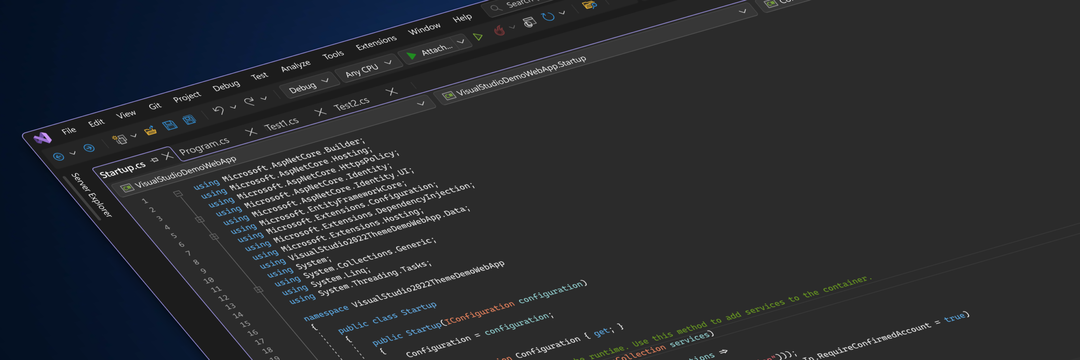Sehen Sie sich die besten Erweiterungen an, um Ihre Produktivität zu verbessern
- Etwas in Ihrem Arsenal zu haben, das die Produktivität beim Codieren verbessern kann, ist etwas ziemlich Nettes.
- Dieser Leitfaden listet einige der besten Erweiterungen auf, mit denen Sie Ihre Effizienz verbessern können.
- Einige Erweiterungen helfen Ihnen sogar beim Dekorieren Ihrer Codezeilen.

XINSTALLIEREN SIE, INDEM SIE AUF DIE DOWNLOAD-DATEI KLICKEN
Fortect ist ein Systemreparaturtool, das Ihr komplettes System auf beschädigte oder fehlende Betriebssystemdateien scannen und diese automatisch durch funktionierende Versionen aus seinem Repository ersetzen kann.
Steigern Sie Ihre PC-Leistung in drei einfachen Schritten:
- Laden Sie Fortect herunter und installieren Sie es auf Ihrem PC.
- Starten Sie das Tool und Beginnen Sie mit dem Scannen
- Klicken Sie mit der rechten Maustaste auf Reparatur, und beheben Sie es innerhalb weniger Minuten.
- 0 Leser haben Fortect in diesem Monat bereits heruntergeladen
Wenn du benutzt Visual Studio zum Codieren, werden Sie froh sein zu hören, dass wir Ihnen in diesem Handbuch die 15 besten Produktivitäts-Visual Studio-Erweiterungen vorstellen, die Ihnen helfen werden, Ihre Effizienz bei der Implementierung von Anwendungen zu steigern.
Visual Studio ist der beste verfügbare Code-Editor und verfügt über ein riesiges Ökosystem von Tools, die für seine Popularität verantwortlich sind. Zur Entwicklung seiner Software verwendet Visual Studio die Plattformen Windows API, Windows Forms, Windows Presentation Foundation und Windows Store. Sehen wir uns die besten Visual Studio-Erweiterungen an.
Was sind die besten Visual Studio-Erweiterungen zur Verbesserung der Produktivität?
Live-Server – Lädt Ihren Code direkt in den Browser

Mit der Live Server Visual Studio-Erweiterung können Sie Ihren Code direkt in einem Webbrowser anzeigen.
Dies ist ein nettes Tool für Entwickler, da es den Code auf der Webseite automatisch neu lädt und anzeigt, ohne manuell neu laden zu müssen.
Das Beste daran ist, dass die Live Server Visual Studio-Erweiterung die Notwendigkeit beseitigt, Ihre Arbeit häufig im Editor zu speichern, den Browser neu zu laden und die Änderungen anzuzeigen.
Es kommt auch mit Hotkey-Steuerung, einem einzigen Klick zum Starten/Stoppen eines Servers, Unterstützung für jeden Webbrowser, Remote-WLAN-Verbindung, SVG-Unterstützung, HTTP-Unterstützung und vielem mehr.
Hier sind einige der Hervorheben von Funktionen von Live Server:
- Laden Sie den Webbrowser automatisch neu, um den Code anzuzeigen.
- Unterstützt jeden Webbrowser.
- Kommt mit HTTP- und SVG-Unterstützung.
- Proxy-Unterstützung.
- Ermöglicht das Starten oder Stoppen eines Servers mit nur einem Klick.
⇒Holen Sie sich den Live-Server

Wenn jemand etwas vorsichtig oder unvorsichtig liest, wird er Fehler in Ihrer Rechtschreibung finden. Wenn Sie Kommentare schreiben, kann dies ziemlich peinlich sein.
Die Rechtschreibprüfungserweiterung von Visual Studio kann solche geringfügigen Probleme leicht lösen. Die Hauptfunktion dieser Erweiterung besteht darin, Kommentare, Zeichenfolgen und Klartext in einem interaktiven Fenster auf Rechtschreibfehler zu prüfen.
Eine Funktion, die es zu einer unverzichtbaren Erweiterung macht, ist, dass Sie die Rechtschreibprüfung anpassen können, um eine Rechtschreibprüfung für eine gesamte Lösung, ein Projekt oder ausgewählte Elemente durchzuführen.
Natürlich kann es fälschlicherweise ein korrektes Wort hervorheben, das nicht in seiner Datenbank vorhanden ist, was Sie leicht hinzufügen können, um bestimmte Wörter zu ignorieren.
Hier sind einige der besten Funktionen der Rechtschreibprüfung von Visual Studio:
- Ermöglicht das Hinzufügen von Wörtern, die Sie ignorieren möchten.
- Gibt Ihnen die Möglichkeit, alle Vorkommen eines Rechtschreibfehlers zu ersetzen.
- Sie können Einmal ignorieren verwenden, um ein Vorkommen eines bestimmten Worts zu ignorieren.
- Kann bei der Rechtschreibprüfung des inneren XML-Textes helfen.
- Kann jedes WPF-Textfeld in Visual Studio auf Rechtschreibung prüfen.
⇒Holen Sie sich die Rechtschreibprüfung von Visual Studio
Einstellungen synchronisieren – Synchronisieren Sie einfach alle Snippets, Designs und andere Einstellungen

Entwickler werden die Visual Studio-Erweiterung „Settings Sync“ sehr hilfreich finden. Der Hauptgrund ist, dass es Ihnen hilft, alle Ihre Snippets, Themen, Einstellungen, Tastenbelegungen usw. auf verschiedenen Computern auf einmal zu synchronisieren.
Es verwendet GitHub Gists, um diese Dienste zu erleichtern und den Synchronisierungsdienst anzubieten. Sie erhalten eine detaillierte Zusammenfassung der vom Synchronisierungsprozess betroffenen Konfigurationen und Erweiterungen.
Darüber hinaus aktualisiert es automatisch die Einstellungen auf allen Computern, sobald sie hochfahren. Dadurch entfällt die Notwendigkeit, jede Einstellung immer wieder zu synchronisieren.
Einige der besten Funktionen der Settings Sync-Erweiterung Sind:
- Sie können Ihr GitHub-Konto und Gist verwenden.
- Zeigt eine Zusammenfassung der betroffenen Konfigurationen und Erweiterungen.
- Lädt alle Konfigurationen maschinenübergreifend, wenn der PC hochfährt.
- Damit können Sie jede Datei auf Ihren Computern synchronisieren.
- Einfach zu verwendende Upload- und Download-Funktionen mit einem Klick.
- Ermöglicht das Synchronisieren von Tastenkombinationen, Einstellungen, Themen, Ordnern für Arbeitsbereiche usw.
⇒Holen Sie sich die Einstellungssynchronisierung
Pfau – Hilft Ihnen, die Farbe Ihres Arbeitsbereichs zu ändern

Wenn Sie an einem Projekt arbeiten, kann es langweilig werden, beim Codieren dieselbe Farbe zu sehen. Mit Hilfe der Peacock Visual Studio-Erweiterung können Sie das ganz einfach ändern.
Nach dem Aktivieren von Peacock ändert es die Farbe aller geöffneten aktiven Code-Editoren. Das Beste an der Verwendung dieser Erweiterung ist, dass sie Ihnen hilft, zwischen verschiedenen Code-Editoren und Projekten, an denen Sie arbeiten, zu unterscheiden.
Sie können dieses Tool verwenden, um eine beliebige Farbe Ihrer Wahl zu erstellen und sie dem Editor zu öffnen. Außerdem können Sie die verschiedenen Teile des VS-Codes mit verschiedenen Farben anpassen.
Einige der bemerkenswerten Funktionen der Peacock-Erweiterung sind:
- Lassen Sie uns die Farbe der Editoren ändern.
- Sie können den Editor mit jeder Farbe Ihrer Wahl anpassen.
- Hier können Sie die Farbe der verschiedenen Teile des Codes anpassen.
- Sie können den Kontrastregler verwenden, um einen anderen Ton zu geben.
⇒Pfau bekommen
Hübscher – Befolgen Sie im gesamten Team denselben Standard-Styleguide

Die Arbeit an einem Programmierprojekt kann nicht nur anstrengend, sondern auch weniger bunt sein. Aus diesem Grund empfehlen wir Ihnen, die Prettier Visual Studio-Erweiterung zu verwenden.
Damit können Sie sich bewerben und Ihr Entwicklungsteam dazu bringen, denselben Styleguide zu befolgen. Dies trägt dazu bei, dass alle Ihre Codes konsistent aussehen.
Die Prettier Visual Studio-Erweiterung unterstützt JavaScript, TypeScript, JSON, CSS und mehr. Es berücksichtigt die maximale Zeile und Länge des Codes und bricht den Code bei Bedarf um, um ihm ein sauberes Aussehen zu verleihen.
Hier sind die besten Eigenschaften des Prettier Verlängerung:
- Unterstützt verschiedene Programmiersprachen.
- Umschließt Code, um die Regel der maximalen Länge zu erfüllen.
- Ermöglicht das Formatieren von Code mithilfe von Tastenkombinationen.
- Einfach zu bedienen und einzurichten.
⇒Schöner werden
- Visual Studio vs. PyCharm: Welches sollten Sie verwenden?
- YouTube Playlist Downloader: Die 10 besten Tipps für 2023
- So aktualisieren Sie Visual Studio einfach auf die neueste Version
Stylelint – Heben Sie verschiedene Konstrukte Ihres Codes hervor

Wenn Sie beim Programmieren auf Syntaxfehler, Fehler, Duplikate usw. stoßen, kann es schwierig sein, sie zu finden, da dies bei der Arbeit an einem großen Projekt Kopfschmerzen bereiten kann.
Stylelint definiert einen bestimmten Satz von Stilregeln, die Ihnen helfen, die zweifelhaften Fehler in Ihrem Code hervorzuheben. Es verfügt über mehr als 170 integrierte Regeln für moderne CSS-Funktionen.
Sie können Ihre eigene personalisierte Regel erstellen und Stylelint auf Ihr Entwicklungsteam anwenden, damit es diesem Beispiel folgt. Es ist einfach auf Virusl Studio zu installieren und zu verwenden.
Hier sind einige der bemerkenswerte Merkmale des Stylelint Verlängerung:
- Kommt mit 170 voreingestellten Regeln für CSS.
- Hier können Sie Ihre eigene Stilregel erstellen.
- Erkennt Fehler automatisch und repariert sie.
- Einfach zu bedienen und zu installieren.
⇒Holen Sie sich Stylelint

Wäre das nicht großartig, dass Sie in der heutigen fortgeschrittenen Welt die Macht der KI haben, um Ihnen beim Codieren zu helfen? Nun, Visual Studio IntelliCode bringt Ihnen das.
Mit Visual Studio IntelliCode können Sie Ihre Genauigkeit mithilfe der Autovervollständigungsfunktion für ganze Zeilen verbessern. Die KI erkennt den Code, den Sie schreiben, und füllt ihn mit den besten Vorschlägen aus.
Die KI wird trainiert, indem Tausende von Open-Source-Beiträgen auf GitHub analysiert werden, was ihr dabei hilft, präzise Empfehlungen vorzuschlagen. Mit Visual Studio IntelliCode können Sie sogar Ihre benutzerdefinierten Codebasiseigenschaften definieren.
Hier sind die besten Funktionen von Visual Studio IntelliCode Verlängerung:
- Empfiehlt die richtigen schnellen Aktionen.
- Analysiert Ihren Code und schlägt Sie genau vor.
- Läuft auf Ihrem Computer, um Ihren Code privat zu halten.
- Sie können Ihre benutzerdefinierten Codeeigenschaften festlegen.
⇒Holen Sie sich Visual Studio IntelliCode

Wenn Sie Code schreiben, insbesondere einen langen, wird es ziemlich anstrengend, alle Fehler zu überprüfen und alle Leerzeichen aus Ihrem Code zu entfernen.
Mit der Visual Studio-Erweiterung Trailing Whitespace Visualizer können Sie nachgestellte Leerzeichen in jeder Zeile des Visual Studio-Editors problemlos entfernen.
Expertentipp:
GESPONSERT
Einige PC-Probleme sind schwer zu lösen, insbesondere wenn es um fehlende oder beschädigte Systemdateien und Repositories Ihres Windows geht.
Stellen Sie sicher, dass Sie ein spezielles Tool verwenden, z Festung, das Ihre defekten Dateien scannt und durch ihre neuen Versionen aus seinem Repository ersetzt.
Wenn die Visual Studio-Erweiterung Trailing Whitespace Visualizer aktiviert ist, hebt sie die Whitespaces hervor und hilft Ihnen, sie zu entfernen. Sie können die Farbe der Hervorhebung ändern.
Hier sind einige der besten Funktionen des Trailing Whitespace Visualizer Verlängerung:
- Entfernen Sie mit nur einem Klick Leerzeichen aus Ihrem Code.
- Einfach zu installieren.
- Lassen Sie die Farbe der Hervorhebung ändern.
- Fügen Sie Ignorierregeln hinzu, um zu ignorierende Muster festzulegen.
- Entfernen Sie die Leerzeichen, wenn Sie Ihren Code speichern.
⇒Holen Sie sich Trailing Whitespace Visualizer
SonarLint – Hebt Probleme hervor, noch bevor sie entstehen

Ist es nicht besser, ein Tool zu haben, das Ihnen hilft, Ihren Code zu reparieren, noch bevor der Fehler auftritt? Ja, mit SonarLint ist das möglich.
Es funktioniert wie eine Rechtschreibprüfung, prüft Ihren Code jedoch auf Fehler und Sicherheitslücken, anstatt auf die Rechtschreibung.
Die SonarLint Visual Studio-Erweiterung gibt Vorschläge, wie Sie Ihre Fehler verbessern und korrigieren können, noch bevor sie begangen werden. Dies hilft Ihnen, auf dem richtigen Weg zu bleiben, anstatt zurückzugehen und sie zu korrigieren, sobald Sie fertig sind.
Hier sind einige der besten Eigenschaften von SonarLint:
- Es prüft und behebt die Codes, noch bevor sie auftreten.
- Es unterstützt verschiedene Programmiersprachen.
- SonarLint ist super einfach zu installieren.
- Sie können es mit SonarQube und SonerCloud verbinden.
⇒Holen Sie sich SonarLint
ReSharper – Automatisieren Sie ganz einfach Ihre Codierungsroutinen

Eine der wesentlichen Erweiterungen, die jeder Entwickler in seinem Arsenal haben sollte, wäre die ReSharper Visual Studio-Erweiterung.
Sie können diese Erweiterung verwenden, um Ihre Codierungsroutinen zu automatisieren. Insbesondere können Sie ReSharper verwenden, um Compilerfehler, Laufzeitfehler und Redundanzen während des Codierens hervorzuheben und zu korrigieren.
Sie können direkt zur genauen Datei und Zeile springen, anstatt Ihre gesamte Lösung zu überprüfen und zu reparieren. Sie können Codeformate und Bereinigungsfunktionen erstellen und diese in Ihrem Entwicklungsteam anwenden, um Konsistenz zu gewährleisten.
Sie können ReSharper mit mehreren Programmiersprachen verwenden und können bei Bedarf auch Bibliothekscode dekompilieren.
Einige der besten Merkmale von ReSharper sind:
- Ermöglicht die Automatisierung Ihrer Codierungsroutinen für eine bessere Konsistenz.
- Hilft Ihnen, die Struktur des Codes zu visualisieren.
- Unterstützt mehrere Programmiersprachen.
⇒Holen Sie sich ReSharper
Dateisymbole – Fügen Sie farbige Symbole zu Dateien hinzu

Mit der File Icons Visual Studio-Erweiterung können Programmierer den Dateien Symbole hinzufügen, die der Projektmappen-Explorer nicht erkennt.
Diese einfache Erweiterung kann Ihnen helfen, Ihre Dateien besser und schneller zu erkennen. Mit der Dateisymbolerweiterung können Sie die fehlenden Symbole für die bekannten Dateitypen finden.
Sie können auch fehlende Symbole für einen Dateityp melden, indem Sie einfach mit der rechten Maustaste auf die Datei klicken und auf die Option klicken. Die File Icons-Erweiterung unterstützt verschiedene Sprachen und kann mit dem Syntax Highlighting Pack um weitere erweitert werden.
Einige der besten Funktionen der File Icons Visual Studio-Erweiterung Sind:
- Ermöglicht es Ihnen, Ihren Dateien Symbole zuzuweisen.
- Melden Sie fehlende Symbole für Ihre Dateien.
- Unterstützt mehrere Sprachen.
⇒Holen Sie sich Dateisymbole
Projektmanager – So können Sie Projekte einfach organisieren und finden

Finden Sie es schwierig, Ihre Projekte zu organisieren oder zu finden? In diesem Fall können Sie die Project Manager Visual Studio-Erweiterung verwenden.
Sie können jedes Projekt unabhängig vom Speicherort öffnen. Damit können Sie Arbeitsbereiche oder Ordner als Projekte speichern. Sie können Ihrem Projekt sogar ein Tag zuweisen, um es einfach zu organisieren.
Project Manager erkennt automatisch Git-, Mercurial- oder SVN-Repositories. Sie können die Projekte im selben oder in einem neuen Fenster anzeigen und es bietet sogar eine spezielle Seitenleiste.
Hier sind einige der bemerkenswerten Funktionen des Projektmanagers:
- Ermöglicht das Speichern Ihrer Ordner oder Arbeitsbereiche als Projekte.
- Sie können Ihren Projekten Tags zur leichteren Identifizierung zuweisen.
- Bietet eine spezielle Seitenleiste.
⇒Holen Sie sich den Projektmanager
Bildoptimierer – Optimieren Sie Ihre Bilder, um sie schneller zu laden

Als Entwickler ist das Wichtigste, was Sie bieten müssen, ein großartiges, realisierbares Erlebnis für Ihre Kunden.
Die Seiten sollten schneller geladen werden; Das Wichtigste ist, dass die Bilder schneller geladen werden sollen. Dazu können Sie die Image Optimizer Visual Studio-Erweiterung verwenden.
Es verwendet effiziente Werkzeuge, um die Qualität von Bildern verschiedener Formate zu verbessern und zu optimieren. Dazu gehören alle JPEG-, PNG-, GIF- und GIF-Dateien.
Einige der besten Funktionen dieses Bildoptimierers Sind:
- Optimiert sowohl verlustbehaftete als auch verlustfreie Dateien.
- Unterstützt verschiedene Bildformate.
- Einfach zu verwenden.
⇒Holen Sie sich den Bildoptimierer
GitLens – Wissen, wer Ihre Codes geändert hat

Eine weitere Open-Source-Visual Studio-Erweiterung, mit der Sie Ihre Produktivität steigern können, ist die GitLens-Erweiterung.
Mit der GitLens-Erweiterung erhalten Sie wichtige Informationen zu Ihren Codes. Insbesondere können Sie wissen, wer, warum und wann eine Änderung an Ihrer Codezeile vorgenommen wurde.
Dieser Vorgang dauert nur wenige Sekunden, und Sie können die Codes einfach durch den Dateirevisionsverlauf navigieren.
Einige der besten Features von GitLens enthalten:
- Erfahren Sie, wer, wann und warum die Codes geändert hat.
- Zeigt die letzte Änderung am Ende Ihrer Codezeile an.
- Bietet eine Seitenleiste für eine bessere Verfolgung.
- Kann mit GitHub, GitLab, Gitea, Gerrit und mehr integriert werden.
⇒Holen Sie sich GitLens
Remote-SSH – Ausführen von Befehlen von einem entfernten PC

Zu guter Letzt haben wir die Remote – SSH-Erweiterung. Mit dieser Erweiterung können Sie einen Befehl ausführen und andere Visual Studio-Erweiterungen von einem Remote-PC aus ausführen.
Das Beste an dieser Erweiterung ist, dass Sie den Quellcode nicht auf Ihrem lokalen Computer installieren müssen.
Es unterstützt verschiedene Betriebssysteme, darunter Windows, macOS, Ubuntu, Debian und CentOS. Mit dieser Erweiterung können Sie Apps und Software remote erstellen.
Hier sind die besten Funktionen von Visual Studio Code Remote:
- Unterstützt verschiedene Betriebssysteme.
- Ermöglicht die Remote-Ausführung von Befehlen.
- Arbeiten Sie von verschiedenen Remote-Computern auf VS zusammen.
⇒Holen Sie sich Visual Studio Code Remote
Das war es von uns in diesem Ratgeber. Wir hoffen, dass die oben genannten Visual Studio-Erweiterungen Ihnen geholfen haben, Ihre Produktivität mit dem Tool zu steigern.
Wir haben eine Anleitung, die erklärt, wie man das installiert neueste Visual Studio 2023 17.1-Erfahrung. Sehen Sie sich die Anleitung für detaillierte Schritte an.
Sie können uns auch jede andere Erweiterung mitteilen, die Sie nützlich finden und der Meinung sind, dass sie dazu beitragen kann, die Produktivität anderer Programmierer in den Kommentaren unten zu verbessern.
Haben Sie immer noch Probleme?
GESPONSERT
Wenn die obigen Vorschläge Ihr Problem nicht gelöst haben, kann Ihr Computer schwerwiegendere Windows-Probleme haben. Wir empfehlen die Wahl einer All-in-One-Lösung wie z Festung um Probleme effizient zu beheben. Klicken Sie nach der Installation einfach auf die Anzeigen & Korrigieren Taste und dann drücken Reparatur starten.